كيفية إزالة الرموز من سطح مكتب Windows الخاص بك
ماذا تعرف
- لحذف رمز سطح مكتب Windows 10 ، انقر بزر الماوس الأيمن فوقه وحدده حذف.
- يمكنك أيضًا حذف رموز سطح المكتب عن طريق سحبها إلى سلة محذوفات Windows 10.
- يمكن أن تعيش الملفات والاختصارات على سطح مكتب Windows 10 ، لذا كن حذرًا عند حذفها.
هذه المقالة عبارة عن دليل لحذف الرموز من سطح مكتب Windows 10 ، مع معلومات إضافية حول كيفية ذلك لمعرفة الفرق بين أحد الملفات ورمز الاختصار وما يجب فعله عند حذف ملف أيقونة.
كيفية حذف جميع أيقونات سطح المكتب على نظام التشغيل Windows 10
تعد إزالة الرموز من أفضل الطرق وأسهلها قم بتنظيف سطح مكتب Windows 10 الخاص بك وتسريعه.
يمكنك حذف جميع رموز سطح مكتب Windows 10 في غضون ثوانٍ ببضع نقرات بالماوس. كل ما عليك فعله هو النقر بزر الماوس الأيمن فوق الرمز الموجود على سطح مكتب Windows 10 وتحديد حذف من القائمة المنبثقة.
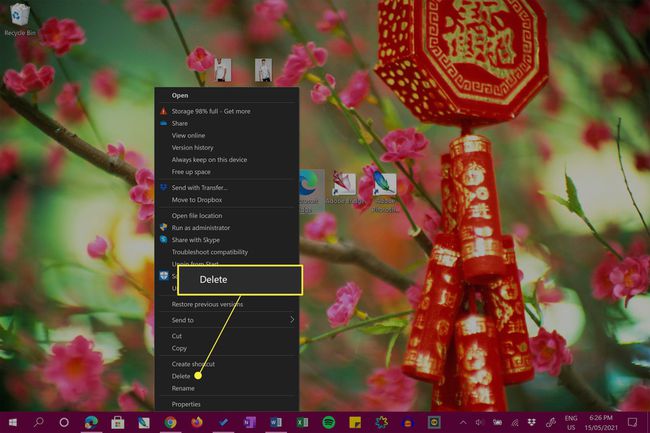
إذا كنت تستخدم جهازًا يعمل بنظام Windows 10 ، مثل Microsoft Surface ، مع شاشة تعمل باللمس ، فيمكنك أيضًا تشغيل القائمة عن طريق الضغط لفترة طويلة على رمز سطح المكتب.
بدلاً من ذلك ، يمكنك حذف رموز سطح المكتب عن طريق سحبها إلى أيقونة سلة المحذوفات (والتي يجب أن تكون أيضًا على سطح المكتب).
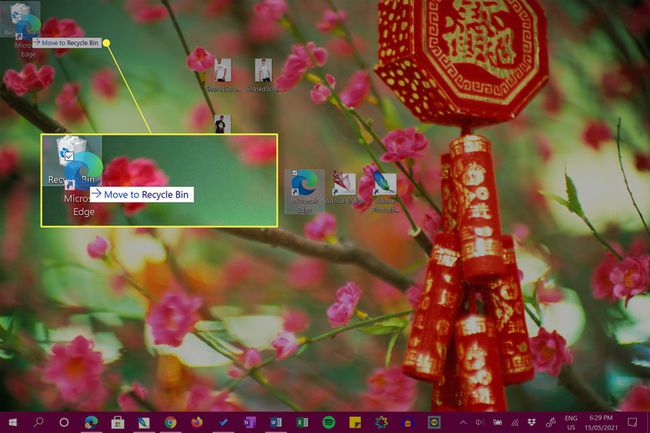
هل تريد حذف جميع أيقونات سطح المكتب على نظام التشغيل Windows 10 مرة واحدة؟ قم بتمييز جميع الرموز باستخدام الماوس عن طريق سحب المؤشر فوقها. بمجرد تمييزها جميعًا ، انقر بزر الماوس الأيمن فوق أحدها وحددها حذف أو اسحبهم جميعًا إلى سلة المحذوفات.
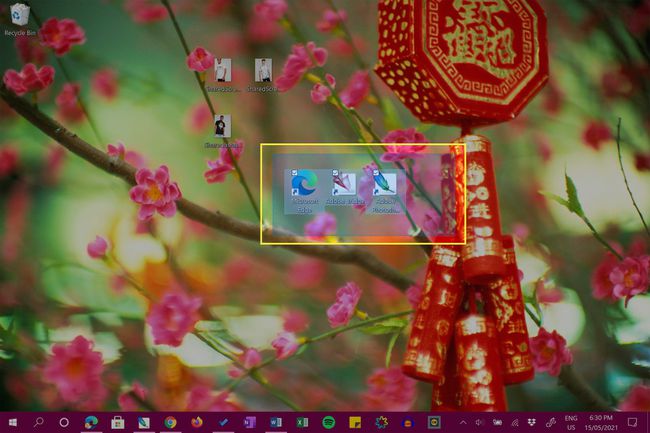
كيف يمكنني إزالة رمز من سطح المكتب دون حذفه؟
إذا كنت لا ترغب في حذف أي ملفات أو اختصارات من سطح مكتب Windows 10 ، ولكنك لا تزال تريد نقلها بعيدًا أثناء العمل ، فلديك خياران.
الخيار الأول هو إخفاء الرموز من العرض. للقيام بذلك ، انقر بزر الماوس الأيمن فوق سطح المكتب ، وحدد رأي، وإلغاء التحديد إظهار رموز سطح المكتب.
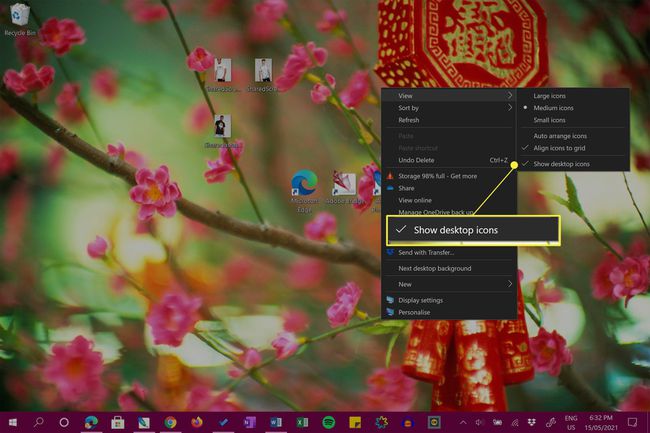
يعد هذا خيارًا رائعًا لأولئك الذين يحبون جمالية رموز سطح مكتب Windows 10 ولكنهم لا يريدون رؤيتها طوال الوقت.
لجعل رموز سطح المكتب مرئية مرة أخرى ، كرر التعليمات المذكورة أعلاه.
خيارك الثاني هو نقل الرموز إلى موقع آخر على جهاز Windows 10 الخاص بك. يمكنك القيام بذلك بسرعة كبيرة عن طريق سحب الرموز إلى موقع مجلد آخر.
يمكنك أيضًا النقر بزر الماوس الأيمن فوق الرموز وتحديد يقطع، ثم انقر بزر الماوس الأيمن وحدد معجون في المجلد الهدف.
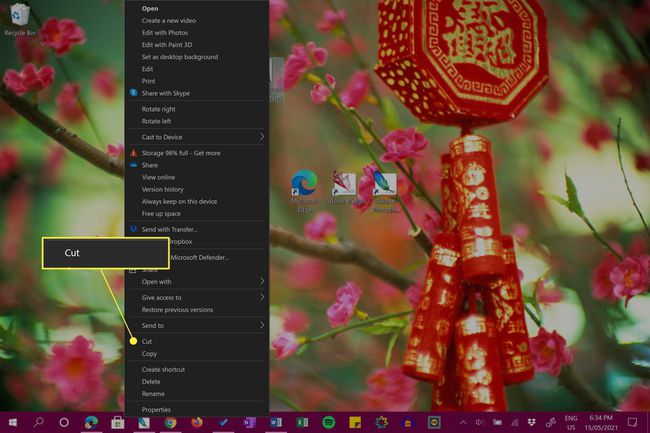
فهم ملفات سطح المكتب وأيقونات الاختصارات
يمكن لسطح مكتب Windows 10 تخزين كل من الملفات والاختصارات للملفات. الأول هو الملف الفعلي ، بينما الأخير عبارة عن ملف صغير يرتبط بملف أو موقع برنامج آخر في مكان آخر على جهاز الكمبيوتر أو الجهاز اللوحي.
بينما يمكن أن تظهر اختصارات وملفات سطح المكتب متشابهة ، يمكنك بسهولة تحديد الاختصار بالبحث عن السهم الصغير في الزاوية اليسرى السفلية للرمز.
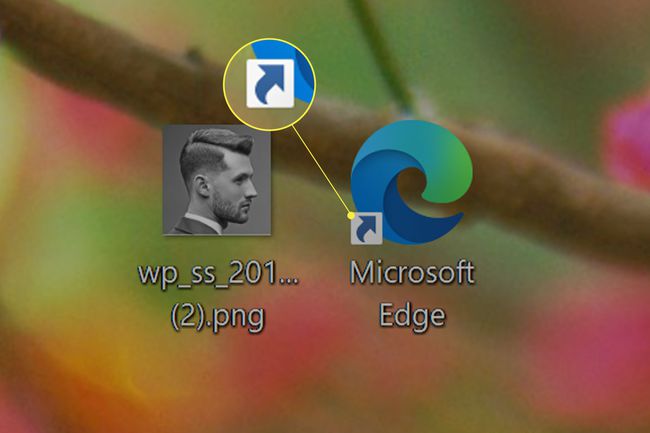
إذا لم يكن الرمز يحتوي على هذا السهم ، فهذا هو الملف الكامل. إذا كان الأمر كذلك ، فهو اختصار.
تحتوي اختصارات سطح المكتب في Windows 10 على سهم في الجزء السفلي الأيسر من الصورة.
هذا يعني أنه عند حذف رمز ملف من سطح المكتب على نظام التشغيل Windows 10 ، فإنك ستحذف الملف بأكمله. إذا حذفت رمز اختصار ، فأنت تحذف اختصار الملف فقط.
إذا كنت تريد إلغاء تثبيت البرنامج أو حذفه بالكامل ، فستحتاج إلى ذلك قم بإلغاء تثبيته بنفس الطريقة التي تفعل بها تطبيقات Windows 10 الأخرى.
كيفية التراجع عن حذف رمز سطح مكتب Windows 10
أي يمكن إلغاء حذف رموز سطح المكتب المحذوفة طالما أنك لم تفرغ سلة المحذوفات. إذا قمت بمسح "سلة المحذوفات" ، يمكنك ذلك إنشاء رمز اختصار جديد على سطح المكتب أو محاولة استرجع ملف Windows 10 المحذوف من خلال استراتيجيات مختلفة مثبتة.
التعليمات
-
كيف أقوم بإزالة الرموز من سطح المكتب التي لن تحذف؟
يواجه المستخدمون أحيانًا مجلدًا أو اختصارًا أو رمز ملف لن يتم حذفه. قد تتلقى رسالة "تم رفض الوصول إلى الملف" أو "ملف قيد الاستخدام" أو خطأ آخر. هناك عدة طرق لاستكشاف هذه المشكلة وإصلاحها. أولاً ، حاول إعادة تشغيل نظامك ، ثم حاول إزالة الرمز مرة أخرى. إذا تلقيت رسالة "ملف قيد الاستخدام" ، فتحقق لمعرفة ما إذا كان الملف أو المجلد مفتوحًا وقيد الاستخدام ؛ إذا كان الأمر كذلك ، فاخرج من التطبيق. إذا لم تتمكن من حذف ملف بسبب أذوناته ، فانقر بزر الماوس الأيمن فوقه وحدد الخصائص > حماية > متقدم. بجوار صاحب، أدخل اسم المستخدم الذي تريد أن تكون مالك الملف ، ثم حاول حذف الرمز أو الملف أو المجلد مرة أخرى. خيار آخر: حاول إعادة التشغيل في الوضع الآمن ، ثم حاول حذف الملف الإشكالي.
-
كيف أقوم بإزالة الرموز من سطح مكتب Mac؟
لإزالة رمز بسهولة من سطح مكتب Mac ، انقر بزر الماوس الأيمن على الرمز وحدد ارسال الى سلة المحذوفات. يمكنك أيضًا الضغط باستمرار على ملف تحول مفتاح ، حدد عدة رموز ، ثم اسحبها إلى المهملات. لإخفاء جميع رموز سطح المكتب دون حذف أي ملفات أو مجلدات ، افتح Terminal واكتب: الافتراضيات اكتب com.apple.finder CreateDesktop false killall Finder. لجعل الرموز الخاصة بك تظهر مرة أخرى ، اكتب الافتراضيات اكتب com.apple.finder CreateDesktop true killall Finder في المحطة.
-
كيف أقوم بإزالة الرموز من سطح المكتب إذا كنت أقوم بتشغيل Windows 7؟
لإزالة الرموز على سطح مكتب Windows 7 ، انقر بزر الماوس الأيمن واختر حذف، تمامًا كما تفعل على سطح مكتب Windows 10.
-
كيف أقوم بإزالة علامات الاختيار من أيقونات سطح المكتب؟
إذا لم تكن من محبي مربعات الاختيار التي تظهر عند تحديد ملف أو مجلد في Windows 10 ، فمن السهل إزالتها. قم بتشغيل File Explorer وحدد رأي. في ال اظهر المخفي المنطقة ، قم بإلغاء تحديد المربع المجاور لـ مربعات اختيار البند.
